System audio w systemie OS X oferuje przetwarzanie dźwięku, MIDI, dane wejściowe i wyjściowe oraz inne możliwości programów za pośrednictwem centralnej struktury Core Audio, umożliwiając łatwe wprowadzanie dźwięku do programów i usług systemowych. Zwykle wchodzisz w interakcję z systemem audio za pomocą Preferencji systemowych, narzędzia Audio MIDI Setup firmy Apple lub ustawień określonych programów, takich jak GarageBand, ale w przypadku wystąpienia błędu, takiego jak brak dźwięku, szorstki dźwięk, powtarzająca się pętla audio, brak rozpoznawania urządzenia, lub inne problemy, może być konieczne obejście tego na kilka sposobów.
Pierwszym krokiem, jeśli wystąpi problem, jest sprawdzenie, czy jest on systemowy, czy tylko w używanym programie. Spróbuj otworzyć nowy program audio, taki jak QuickTime Player, i użyj go do nagrywania lub odtwarzania dźwięku. Jeśli to działa, spróbuj zmienić ustawienie audio lub dwa w programie, w którym występują problemy. Może to być tak proste, jak przełączanie zmiany szybkości transmisji, przełączanie między urządzeniami wyjściowymi lub jakąś podobną funkcję, która, mam nadzieję, wystarczy, aby ponownie zainicjować sterowniki audio. Jeśli jednak to nie zadziała, konieczne może być zamknięcie i ponowne uruchomienie programu.
Jeśli problem wydaje się być globalny, następnym krokiem jest reinicjalizacja procesu podstawowego demona audio systemu (coreaudiod), który jest trwałym procesem w tle, który obsługuje przetwarzanie dźwięku w systemie OS X.

Podobnie jak w przypadku obsługi błędów przetwarzania dźwięku dla poszczególnych aplikacji, możesz spróbować przełączać niektóre formaty audio i ustawienia urządzenia wejścia / wyjścia w panelu Dźwięk w Preferencjach systemowych lub przy użyciu narzędzia Audio MIDI Setup, które znajduje się w folderze Aplikacje> Narzędzia.
Jeśli to nie zadziała, konieczne może być zresetowanie demona audio, co można zrobić, ponownie uruchamiając system; jednak może to nie być pożądane, jeśli jesteś w trakcie przepływu pracy i wolisz, aby system działał. W takich przypadkach można ręcznie zresetować demona audio, po prostu zmuszając go do zamknięcia. Można to zrobić, otwierając narzędzie Terminal i uruchamiając następujące polecenie:







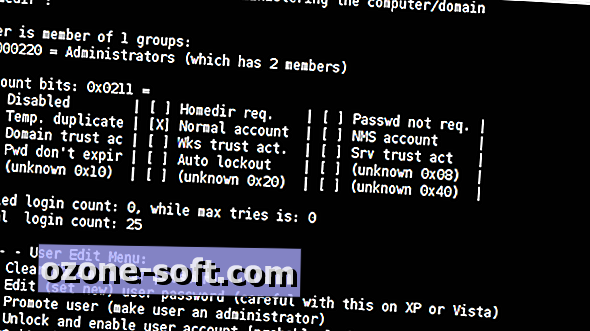





Zostaw Swój Komentarz